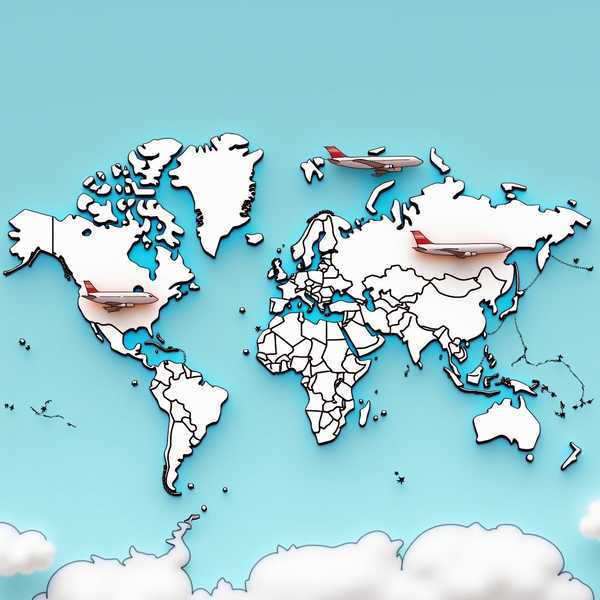在Excel中处理数据时,单元格内文字过长会影响表格美观和可读性,掌握换行技巧能高效解决这一问题。无论是手动换行、自动适应列宽,还是通过公式实现复杂排版,只需简单几步操作即可让内容清晰呈现。以下是Excel单元格内文字换行的详细方法解析,涵盖不同场景下的实用技巧。
1、快捷键强制换行

最直接的方法是使用快捷键Alt+Enter(Windows)或Option+Command+Return(Mac)。双击单元格进入编辑模式,将光标定位到需换行位置,按下组合键即可强制换行。此方法适合精确控制换行位置,例如地址分行或备注分段,且换行后格式固定,不受列宽影响。若需批量取消换行符,可通过查找替换功能(Ctrl+H)输入换行符(Ctrl+J)进行清理。
2、自动换行功能

通过勾选“自动换行”选项,文本会根据单元格宽度自动调整显示行数。操作步骤:选中单元格→右键选择“设置单元格格式”→勾选“对齐”选项卡中的“自动换行”。也可在“开始”选项卡的“对齐方式”组直接点击“自动换行”按钮。此方式适合长文本(如产品描述或评论),但需注意调整行高以避免内容被遮挡。若自动换行失效,可能是行高不足或单元格被合并,需手动调整。
3、公式结合CHAR函数换行
需要合并多单元格内容并换行时,可使用公式=A1&CHAR(10)&B1,其中CHAR(10)代表换行符。注意:公式结果需配合“自动换行”设置才能生效。例如,将姓名与电话合并为两行显示,或拆分带换行符的文本(用FIND函数定位换行位置)。此方法适合批量处理结构化数据。
4、批量替换实现换行
若需按特定符号(如冒号、短横线)批量换行,可用查找替换功能:选中区域→按Ctrl+H→在“查找内容”输入分隔符(如“-”)→“替换为”按Ctrl+J插入换行符→勾选“自动换行”。此技巧适用于统一格式的文本拆分,例如将“测试-数据”批量转为两行显示。
5、调整行高与列宽优化显示
换行后若内容显示不全,需调整行高或列宽。选中单元格→在“开始”选项卡的“单元格”组点击“格式”→选择“自动调整行高”或手动输入数值。也可直接拖动行号间的分隔线调整。对于合并单元格的换行内容,建议先取消合并再操作,避免格式错乱。创新科技网 WWw.zqCYzG.cOM
6、特殊场景处理
文本框替代方案:当单元格无法满足复杂排版时,可插入文本框(“插入”选项卡→“文本框”)自由换行,适合制作说明性标签或流程图注释。Mac系统差异:换行快捷键为Control+Option+Return,且需注意部分版本的功能按钮位置可能不同。